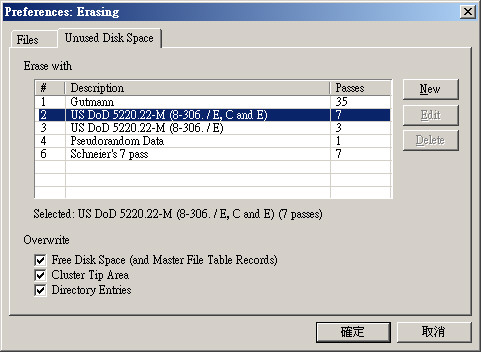
這套軟體,可以讓你徹底刪除記憶卡、隨身碟或硬碟的資料,將所有能回覆的安全清除!
相信不少人都會把記憶卡、隨身碟借給臨時需要支援的朋友
或者是想把舊的小容量記憶卡或硬碟賣掉‥‥
當然,你一定會把不該留下的私密檔案事先刪除,問題是真的刪掉了嗎?
萬一對方哪天突然用軟體想幫你「拯救」記憶卡、隨身碟或硬碟的照片或資料
一些原本不太適合公開的照片或檔案卻被還原出來了,肯定是超級尷尬的‥‥
現在有了 Eraser 這套可以徹底清除資料的軟體,再也不用煩惱了‥‥
不用煩惱用破壞性 format 來個 7~8 次還不確定資料是不是真的被清乾淨
不用煩惱是不是用大檔案把磁軌儲存區覆蓋個十來次真的可以蓋掉
這套軟體支援
Windows 95, 98, ME, NT, 2000, XP (32/64),Vista (32/64)
Windows Server 2003 還有 DOS
當然更支援了所有的磁碟機或記憶卡,舉凡 IDE, SCSI, CD-RW, DVD-RW 以及 RAID 統統支援!
最重要的是‥‥ 這套軟體「免費」![]()
在這裡免費下載 Eraser 最新版 (包含32/64Bit 版本)
當你安裝完畢後,接下來是簡單的使用示範‥‥

E磁碟機是我的記憶卡所在位置,此外裡面放了幾張不堪入目的照片![]()

記憶卡要借人了,先把照片統統刪掉‥‥![]()
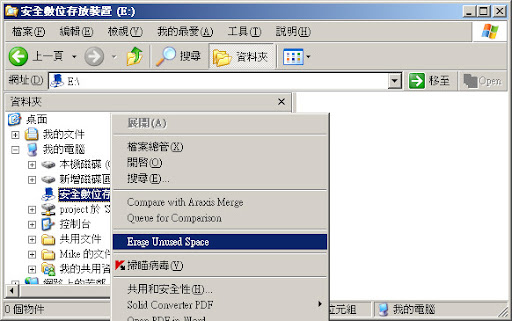
接著在磁碟機上按「右鍵」後點選 Erase Unused Space(清除未使用的空間) 的選項
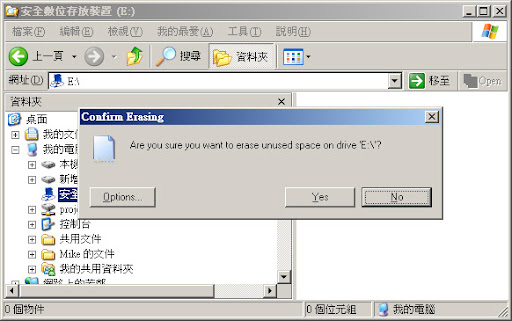
Eraser 清除程式出現了!這時後點選 Options 按鈕來設定清除的選項‥‥
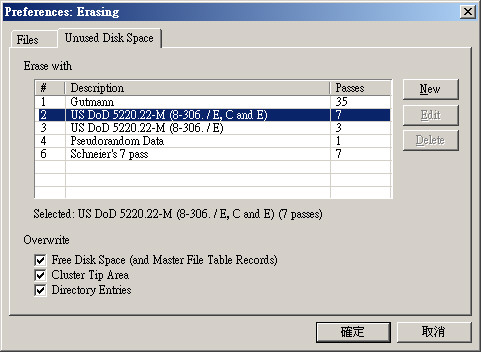
中間有六種清除的方式
由於加密運算程度越複雜、處理次數越多,被刪除的資料即越難復原,但相對也會提高清除的時間。
1. Gutmann 這個選項是最安全的方式,清除的最徹底,時間最久!
2. US DoD 5220.22-M (8-306. / E, C and E) 一般建議用這個選項,時間尚可
3. US DoD 5220.22-M (8-306. / E) 普通的清除方式,仍有機會被覆原
4. Pseudorandom Data 這個是清除時間最快的,但相對有滿高的復原機率
5. Schneier’s 7 Pass 一般建議用這個選項,時間尚可
這次範例使用 No2 的運算處理方式‥‥
至於底下的三個選項都勾起來吧
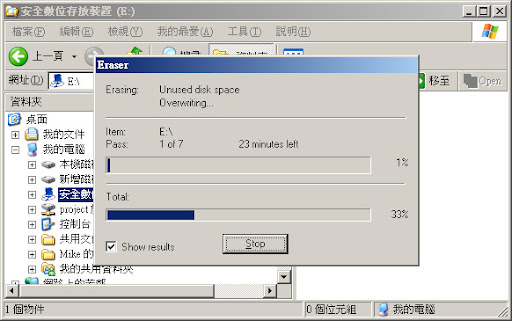
設定好選項之後,點選 Yes 即開始徹底的清除資料‥‥ 需要一點時間
起來走一走喝個茶吧‥‥
過了一會之後‥‥
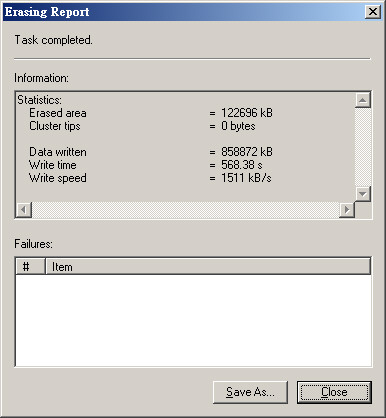
萬歲!清完了!
但是真的是這樣嗎?
一定要來印證一下,這時候就要祭出「相片誤刪救援軟體」來試試看!
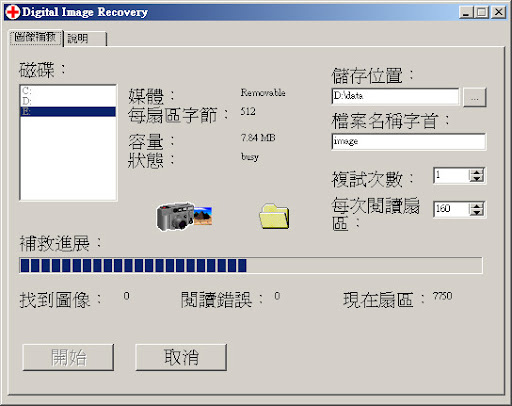
救援執行中‥‥‥ 沒多久就跑完了!
來去儲存位置 D 磁碟看看是不是有檔案被救回來了?![]()
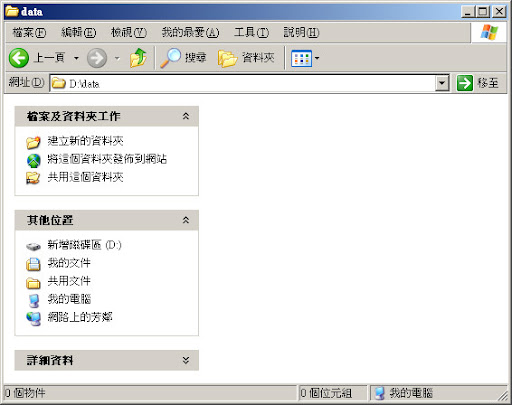
成功! 救不回來,完完全全的徹底清除乾淨~
令人放心的一套清除軟體 Eraser
以上的記憶卡試用範例到此結束![]()
對了,不建議在系統運作時將「整個」 C 磁碟做清除的動作,因為怕會影響到有些系統暫存檔
建議用 Scheduler 方式來設定重新開機時進行「整個」 C 磁碟清除的任務
在這裡免費下載 Eraser 最新版 (包含32/64Bit 版本)
有下有保佑,再也不怕機密照片資料外流了~
我們下次再會!哈~
相關文章︰



感謝.又學到一招.
Really thank you!
你狠定唔會收復得返??!! :cwy:
可以寄給我中文版的eraser嗎?
感激不盡,謝了.
很好用,但我仍有疑惑~
如果太繁複刪除東西,是否會影響隨身硬碟、進而減少壽命呢?
希望得到您的回應。
超讚的
謝謝你! :heart: